Css Of Theme WordPress'e Nasıl Erişilir
Yayınlanan: 2022-10-15Bir WordPress temasının CSS'sine nasıl erişileceğini tartışan bir makale istediğinizi varsayarsak: CSS (basamaklı stil sayfaları), biçimlendirme dilinde yazılmış bir belgenin sunumunu açıklamak için kullanılan bir stil sayfası dilidir. Stil sayfası, bir web tarayıcısına HTML veya XML ile yazılmış bir belgenin nasıl görüntüleneceğini söyleyen kurallar topluluğudur. CSS, belgenin gövdesi, başlıklar, paragraflar ve diğer metin parçaları dahil olmak üzere tüm HTML etiketlerine stil vermek için kullanılır. CSS, tablo öğelerinin, ızgara öğelerinin ve görüntülerin görünümünü biçimlendirmek için de kullanılabilir. Bir WordPress temasının CSS'sine WordPress Kontrol Paneli üzerinden erişilebilir. Bir WordPress temasının CSS'sine erişmek için Görünüm > Düzenleyici'ye gidin. Temaları Düzenle sayfasında, sayfanın üst kısmındaki açılır menüden Stil Sayfası'nı (style.css) seçin. WordPress Dashboard, bir WordPress temasının CSS'sine erişmenin en yaygın yoludur. Ancak, bazı WordPress temalarının kendi özel CSS dosyaları olabilir. Bu dosyalar temanın dizininde bulunabilir.
Basamaklı Stil Sayfaları (CSS, stil sayfaları olarak da bilinir), sitenin nasıl görünmesi gerektiğini belirlemek için tarayıcılarımız tarafından kullanılan dosyalardır. Bir web sitesini ziyaret ettiğinizde, tarayıcınız bu css dosyasını ve diğer önemli belgeleri size geri gönderecektir. Yukarıda gösterilen küçük parçaya ek olarak, bu gönderi için CSS'de devam eden birçok şey var. İşleme başlamak için alan barındırma hizmetinize giriş yapın ve web siteniz için belge kökünü seçin. CSS dosyalarını içeren bir klasör bulamıyorsanız, WP içeriğini arayın. Bir CSS stil sayfası veya stili, bir CSS stil sayfası veya stili için bir addır. İndirdikten ve düzenledikten sonra, değişiklik yapmak için bilgisayarınızda bir metin düzenleyici kullanabilirsiniz. CSS dosyalarını düzenledikten sonra, onları bulduğunuz dizine gidin.
Her WordPress temasının stili aynıdır. /WP-content/themes/themename/ klasöründe /WP-content/themes/themename/ dizininde bulunabilir.
Bir Temanın Css'sini Nasıl Bulurum?
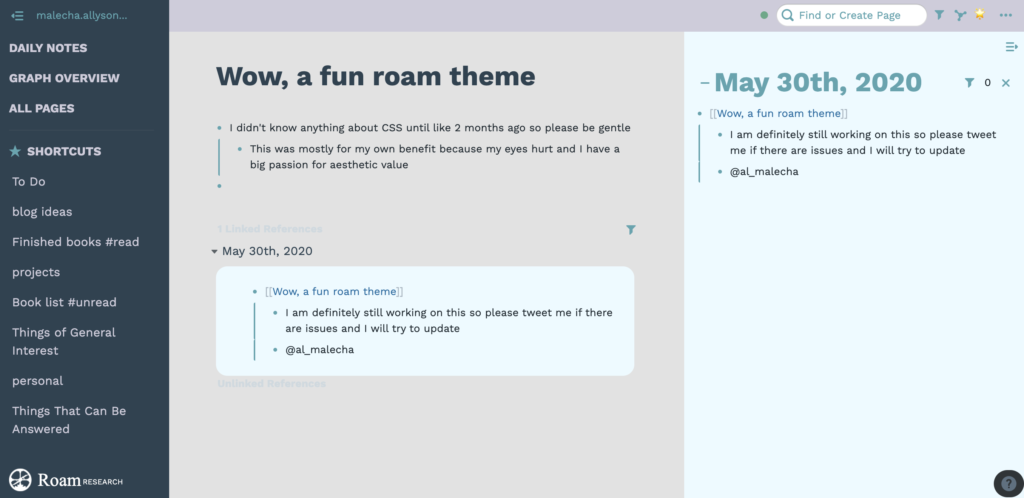
CSS dosyalarını içeren bir klasör aramak istiyorsanız, WP-content > Themes > SİZİN TEMA ADINIZ'a gidin. CSS stil sayfaları veya stilleri tipik olarak bu öğeleri tanımlamak için kullanılır. İndirip kurduktan sonra, değiştirmek için bir metin düzenleme programı kullanabilirsiniz. CSS dosyalarını düzenledikten sonra, bulundukları dizini seçin ve ardından yükleyin.
Favori dedektif aracınız Ctrl'yi kullanarak arama işlemine başlayabilirsiniz. "Harry Hakkında Her Şey" ifadesinin sonuna yakın görünen kod, iki öğeden birini tanımlamak için kullanılabilir. Internet Explorer'ınız yoksa, bunun yerine Internet Explorer Geliştirici Araç Çubuğunu kullanabilirsiniz. Bu özelliği kullanarak sayfadaki öğeleri, kimlikleri ve sınıfları görsel olarak seçebilirsiniz. Suçlu, nadiren en az şüphelendiğiniz kişidir. Bazen kenar, bariz şüpheli olan kenar çubuğundan değil, içerik bölümünden kaynaklanır. Bir karalama defteriniz yoksa, kenarlık şüphelisini kesip bilgisayarınızda açık olan bir TXT dosyasına yapıştırın. Daha sonra düzenlenen stili kaydedebileceksiniz. CSS ve web sitenize yükleyin.
Css Dosyasını Nereden Bulabilirim?
CSS dosyasına erişmek için mağazanızın FTP sunucusunda FTP istemcisini başlatın. Şablon klasörü aşağıdaki web/varlıklar/ şablonlar/[tema klasörü]*/CSS içinde bulunmalıdır. Önceden yüklenmiş tema adını uygun tema klasörü adıyla değiştirin.
Kopyalanan İçeriği Metin Düzenleyicinize Yapıştırın
Kopyalanan stil sayfası artık metin düzenleyicinizde açılabilir ve yapıştırılabilir.
WordPress Temasında Css Düzenleyebilir miyim?
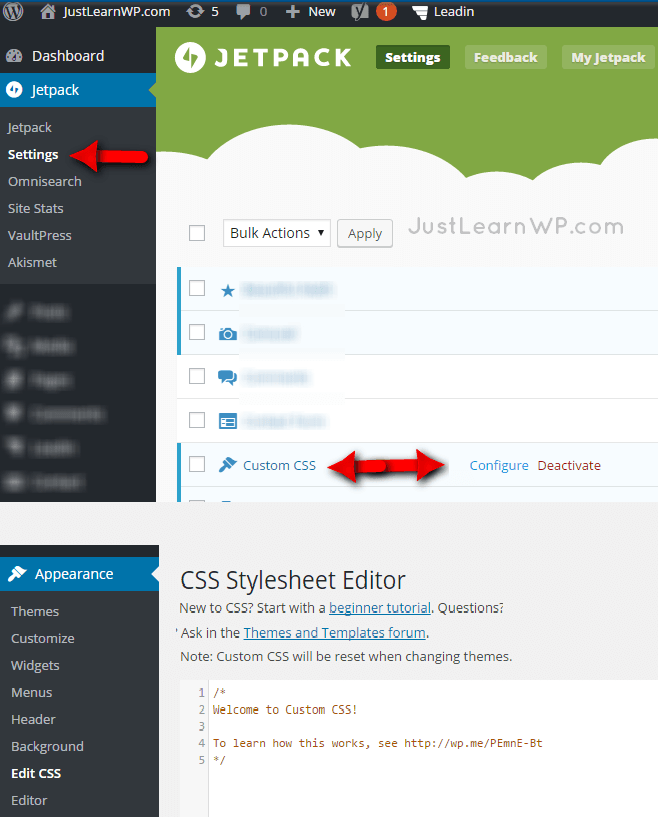
Yerleşik tema özelleştirici, herhangi bir WordPress temasında CSS'yi değiştirmenize olanak tanır. Görünüm menüsünden Ek CSS'yi seçin. Yerleşik araçta kullanmak istediğiniz herhangi bir CSS kodunu buraya tıklayarak seçebilirsiniz.
Aşağıdaki adımlarda WordPress temanızı değiştirebilir veya CSS temanızı ekleyebilirsiniz. Varsayılan olarak, WordPress bu stil kurallarını girmek için herhangi bir düzenleyici veya alan içermez. Bu nedenle şablonu değiştirmemiz veya alternatif (önerilen) bir yöntem kullanmamız çok önemlidir. WordPress 4.7 en son sürüm olduğundan, harici eklentiler kullanmadan kendi CSS kodumuzu ekleyebiliriz. JetPack Özel CSS Modülü kullanılarak WordPress temanıza veya tasarımınıza özel stiller eklenebilir. Slim JetPack'i seçerseniz, Adım 2 ve Adım 3'te paketi etkinleştirmeniz gerekmez. Bazı kullanıcılar bu yönetim yöntemini sıkıcı bulabilir.
Bir FTP veya alt tema paketine ve ayrıca bir CSS düzenleyiciye ihtiyacınız olacak (not defterleri önerilmez). Alt Temaları oluşturmakta sorun yaşamıyorsanız, her zaman bunu kullanmalısınız. Doğrudan temanızda (style.css) CSS düzenlemesi en iyi çözüm değildir. Jetpack'e yeni özellikler eklemek veya değiştirmek mümkün değildir. Sadece katlanması gereken çarşaflar. Temadaki değişiklikler, ister premium ister ücretsiz sürüm olsun, kaybolacaktır. CSS'ye aşina değilseniz, noktalama işaretlerine ve kurallara dikkat edin. Açık veya noktalı virgül eksik bir anahtar, stil kağıdınızı bazı tarayıcılar için okunamaz hale getirebilir. Ayrıca, yapılacak değişiklikler için bir alan içeren bir stil sayfası veya tema tanımlamanıza izin veren eklentiler gibi başka yöntemler ve alternatifler de vardır.
blogger ve küçük işletme platformu WordPress.com, onu mükemmel bir seçim haline getiren sayısız özelliğe sahiptir. Kurulumu ve yönetimi basittir ve topluluk, sunduğu şeyler konusunda heveslidir. WordPress.com'u diğerlerinden ayıran özelliklerden biri de CSS düzenleyicisidir. Bu nedenle ayrı bir CSS dosyası kullanmak zorunda kalmadan sitenizin görünümünü özelleştirebilirsiniz. Öncelikle GK Tema Adı -> Şablon seçenekleri -> Gelişmiş -> Geçersiz kılmayı kullanmak için kullan'ı seçerek CSS düzenleyicisini etkinleştirmelisiniz. Değişiklikleri kaydet'i tıkladıktan sonra geçersiz kılmayı etkinleştirebilirsiniz. Şablon olarak css dosyasını kullanabilirsiniz. CSS düzenleyici etkinleştirildiğinde, kendi stilinizi düzenlemeye başlayabilirsiniz. İlk adım, Stiller sekmesini açmak ve açılır menüden Yeni bir stil ekle'yi seçmektir. Name alanına stil adını girerek stil tipini seçebilirsiniz. Oluşturulmadan önce stilin özelliklerini belirtmelisiniz. Alanlara istenilen değerlerin girilmesi, Özellikler sekmesine tıklanarak bu görevi tamamlayacaktır. Ayrıca, stili tüm gönderilerde veya sayfalarda mı yoksa yalnızca belirli gönderilerde veya sayfalarda mı kullanacağınızı seçme seçeneğiniz vardır. Eklediğiniz yeni stilleri, eklemeyi bitirdikten sonra Değişiklikleri kaydet düğmesini tıklayarak web sitenize uygulayabilirsiniz.
WordPress Web Siteniz İçin Özel Stil Sayfaları Nasıl Oluşturulur
WordPress, bloglar ve web siteleri oluşturmak için mükemmel bir platformdur. Bu çok yönlü giysi, özel gereksinimlerinize uyacak şekilde uyarlanabilir. Ancak, WordPress'te eksik olan tek şey bir stil sayfasıdır. Sonuç olarak, web sitenizin görünümünü değiştirmek istiyorsanız, kendi stil sayfalarınızı oluşturmanız gerekecektir.
Görünüm'e giderek, WordPress'te yerleşik stil sayfalarına erişebilirsiniz. Size şu anda web sitenizde mevcut olan stillerin bir listesini sağlayacaktır. Ardından, bu stil sayfalarından herhangi birini bilgisayarınıza kaydedebilir ve ardından bunları bir metin düzenleyiciyle düzenleyebilirsiniz.
Web sitenizin görünümünü tamamen değiştirmek istiyorsanız bir stil sayfası gereklidir. Ancak bu, aşağıdaki adımlarda gösterildiği gibi tamamlanması nispeten basit bir görevdir. Bu adım, özel gereksinimlerinize göre uyarlanmış stil sayfaları geliştirmenize yardımcı olacaktır.

WordPress'te Mevcut Css'yi Nasıl Düzenlerim?
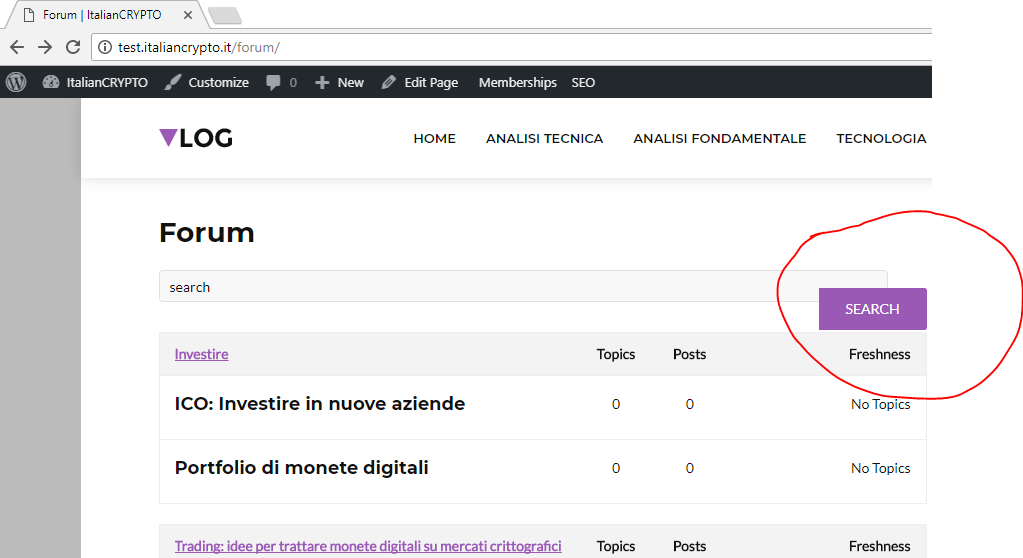
WordPress'te mevcut CSS'yi düzenlemek için Tema Düzenleyici'ye erişmeniz gerekir. Bu, Görünüm > Düzenleyici'ye giderek yapılabilir. Tema Düzenleyiciye girdikten sonra, sağ taraftaki açılır menüden düzenlemek istediğiniz stil sayfasını seçebileceksiniz. Değişikliklerinizi yaptıktan sonra, değişikliklerinizi kaydetmek için Dosyayı Güncelle düğmesini tıkladığınızdan emin olun.
Bu öğreticiyi izleyerek WordPress CSS'sini kolayca özelleştirebileceksiniz. Çeşitli temalar kullanarak CSS'yi değiştirmek mümkündür. Ek CSS seçeneği ile Tema Düzenleyici ve eklentilerden kod düzenleme kullanılabilir. Bu eğitim, kullanıcılara basit bir şekilde CSS programlarının nasıl oluşturulacağını öğretmeye odaklanır. Temanız custom.css adında bir dosya içeriyorsa, onu özel kodunuza dahil etmeniz gerekir. Düzenleme yaparken, yaptığınız değişiklikleri uygulamak için Dosyayı Güncelle düğmesine bastığınızdan emin olun. Bu bölüm, bir eklenti kullanarak WordPress CSS'yi nasıl düzenleyeceğiniz konusunda size yol gösterecektir.
Bir WordPress eklentisi kullanarak özel bir WordPress CSS kodu düzenleyebilir veya ekleyebilirsiniz. CSS kodunu güncellemek her zaman iyi bir fikirdir ve bunu sizin için otomatik olarak yapacak daha fazla eklenti vardır. Özel CSS, gösterge tablosu tema sürümüne dahil edilmişse, dosyanın yedeğinin alınması önerilir; kullanıcılar bunu her zaman kaldırabilir, ancak özel CSS, pano teması sürümüne dahil edilmişse de kaldırılabilir.
SportsPress Genel Ayarları, bir Özel Kod içerecek şekilde güncellenebilir. SportsPress panosunun Genel Ayarlar bölümünde, SportsPress sitenize özel CSS kodu eklemenin basit ve hızlı bir yolunu bulabilirsiniz. Ek CSS'yi etkinleştirmek için sayfanın en altına gidin ve üzerine tıklayın. CSS kodunuzu yazabileceğiniz yeni bir pencere göreceksiniz. Tema Özelleştiriciyi kullanarak SportsPress web sitenize özel CSS kodu da ekleyebilirsiniz. Başlamak için temanız için özelleştiricinin açık olduğundan emin olun. Tema - Özelleştir'e tıklayarak temanızı değiştirebilirsiniz. İstediğiniz herhangi bir özel CSS kodunu ekleyebileceksiniz. Özel Kod Ayarları özelleştiricisi, SportsPress ayarlarına özel bir kod eklemek için kullanılabilir. SportsPress ayarlarına özel CSS kodu eklemek için öncelikle temanız için özelleştiricinin etkinleştirildiğinden emin olmalısınız. Ardından Tema – Seçenekler altında bir Tema seçmelisiniz. SportsPress Ayarlarına özel CSS eklemek için Genel Ayarlar bölümüne gidin. SportsPress ayarlarına özel CSS kodu eklemek için öncelikle temanız için Özelleştirici'nin etkinleştirildiğinden emin olun. Ardından, sayfanın en altına gidin ve sağdaki Ek CSS düğmesini tıklayın. SportsPress panosunun Genel Ayarlar bölümünü kullanarak SportsPress web sitenize özel CSS kodu da ekleyebilirsiniz. Daha sonra Görünüm -> Özelleştir'e gidebilirsiniz.
WordPress'e Özel Css Ekleyin
WordPress'e özel CSS eklemek, web sitenizin görünümünü iyileştirmenin ve daha benzersiz hale getirmenin harika bir yoludur. WordPress'e özel CSS eklemenin birkaç farklı yolu vardır, ancak en kolay yol Simple Custom CSS gibi bir eklenti kullanmaktır. Eklentiyi kurup etkinleştirdikten sonra, CSS kodunuzu eklentinin ayarlar sayfasına ekleyebilirsiniz.
CSS ile, bir sitenin görünümünü genel olarak ve belirli sayfalarda da değiştirebilirsiniz. Temalar renklerle kodlanabilir, öğelerle hizalanabilir, ortam boyutlarına göre ölçeklenebilir, yazı tipi boyutları değiştirilebilir ve çeşitli şekillerde ayarlanabilir. Özel CSS, bir WordPress sitesine çeşitli şekillerde eklenebilir. Ana temayı, sitenizi canlı olarak bozmadan veya başka bir temanın üzerine yazmasına gerek kalmadan bu şekilde değiştirebilirsiniz. Bu yöntemi gerçekleştirmeye çalışmadan önce daima verilerinizin kapsamlı bir yedeğini alın. CSS kodunun nasıl kullanılacağı hakkında daha fazla bilgi edinmek için çevrimiçi olarak çok sayıda kaynak bulunmaktadır. Snippet'in ilk satırı, hangi öğeyi değiştirmeyi düşündüğünüzü belirtir.
Aşağıdaki satırlar, gerekli değişiklikleri yapmak için atmanız gereken adımların bir listesini içerir. CSS stilini kullanarak, tarayıcınızı kullanarak bu örnekte kolayca bulabilir ve değişiklik yapabilirsiniz. Daha fazla pratikle, sitenize kolayca CSS ekleyebilir ve özelleştirebilirsiniz.
Özel Css'yi Nasıl Etkinleştiririm?
Özel CSS Düzenleyici, bir alt tema oluşturmanıza veya CSS'nizdeki güncellemeler hakkında endişelenmenize gerek kalmadan temanızın görünümünü özelleştirmenize olanak tanır. Bu özelliği etkinleştirdiğinizde, Jetpack menüsüne, ardından Ayarlar'a ve ardından Yazma'ya gidin.
WordPress'te Özel Css Sınıflarını Nasıl Kullanırım?
Belirli bir sayfayı veya gönderiyi kişiselleştirmek istiyorsanız bir CSS sınıfı seçin. Kendi CSS sınıfınızı oluşturmak istediğiniz Editör'deki blok seçilmelidir. Gelişmiş bölümü, Blok sekmesinin altındaki sağ kenar çubuğunda bulunabilir. Ek CSS Sınıf(lar)ı alanı burada bulunabilir.
WordPress Css Sınıfları
WordPress, bir WordPress sitesinde farklı öğelere stil vermek için kullanılabilecek çeşitli CSS sınıfları sunar. Doğru CSS sınıflarını kullanarak, gerçek HTML kodunu düzenlemek zorunda kalmadan sitenizin görünümünü kolayca değiştirebilirsiniz. WordPress ayrıca sitenize ek CSS sınıfları ekleyebilecek çeşitli eklentiler sunar.
Bir WordPress bloğuna özel bir CSS sınıfı eklemek, size o bloğun stilini değiştirme olanağı verir. Üçüncü taraf eklentilerin kullanılmasına gerek kalmadan bir düzenleyiciye bir CSS sınıfı eklenebilir. Belirli bir blok iki şekilde değiştirilmelidir. Bu makalede, size en uygun stili seçebilmeniz için her iki adımı da öğreneceksiniz. Ana temadan style.css'yi seçerek özel stiller ekleyebilirsiniz. Tema güncellendikten sonra, geçmişte yaptığınız tüm değişiklikleri kaybetme riskiyle karşı karşıya kalırsınız. Temanız kullanılıyorsa, özel CSS'nizin bazı bölümleri kaybolabilir. Düzenleyici desteklemediği için özel CSS yüklenmez. Bu kural tüm web sitesi (ön uç) için geçerli değildir.
WordPress Alt Temasına Özel Css Nasıl Eklenir
Bir WordPress alt temasına özel CSS eklemek için style.css adında bir dosya oluşturmanız ve onu alt temanın dizinine eklemeniz gerekir. Ardından, alt temanın functions.php dosyasındaki style.css dosyasını kuyruğa almanız gerekecektir.
Bir alt temayı oluşturduktan sonra tasarımını ve yapılandırmasını özelleştirmek mümkündür. Alt temanıza özelleştirme özellikleri eklemenin en kolay yolu Basamaklı Stil Sayfasını (CSS) kullanmaktır. style.css dosyası alt tema dizininde bulunur ve web sitenizin görünümünü yöneten kuralları depolamak için kullanılır. Çoğu web tarayıcısı, CSS'de yeni olup olmamanıza veya aşina olmanıza bakılmaksızın, göz attığınızda sitenizin CSS'sini incelemenize izin verir. WordPress, alt tema klasöründeki hangi dosyaların önce ana tema klasöründekilerle ilişkili olduğunu dikkate alır. Üstbilginizi, altbilginizi ve sayfa düzeninizi yöneten dosyalar ayrı ayrı oluşturulabilir. Site sunumuna eklemek için oluşturulması gereken ek dosyalar yoktur; tek ihtiyacınız olan bir alt tema klasörü.
Alt Temanızı Css İle Nasıl Özelleştirirsiniz?
Alt Temanıza Özel Bir CSS Kodu Ekleyin br>: Bir alt temaya özel bir CSS kodu ekleme işlemi. İlk adım, bilgisayarınızın dosya yöneticisinde alt temanızın klasörünü başlatmaktır. Ardından, temanıza özel bir CSS kodu ekleyin. Daha sonra bu kodu kopyalayıp kendi CSS dosyalarınıza yapıştırabilirsiniz. Son olarak, function.php dosyasına aşağıdaki kodu ekleyerek özel CSS kodunu WordPress temanızda kuyruğa alabilirsiniz:
